의문
문제: Windows 10에서 0xc000014c BSOD를 수정하는 방법은 무엇입니까?
여러분 안녕하세요. 최근에 Dell Inspiration 14를 Windows 7에서 Windows 10으로 업그레이드했습니다. 시스템은 몇 주 동안 완벽하게 작동했지만 어제 랩톱을 부팅하려고 할 때 오류 코드 0xc000014c와 함께 BSOD를 받았습니다. 나타났다 ~ 전에 로그인 페이지로 이동하여 현재 내 PC에 액세스할 수 없습니다. 누군가 도와주시겠습니까?
해결 답변
오류 코드 0xc000014c는 다양한 하드웨어, 드라이버, 펌웨어 또는 소프트웨어 문제로 인해 발생할 수 있는 부팅 구성 데이터 버그 중 하나입니다. 대부분의 경우 원인은 호환되지 않는 장치 드라이버, RAM[1] 손상, 일부 유형의 디스크 손상 또는 손상된 시스템 파일. 우리는 이 오류 코드에 대해 약간의 조사 프로세스를 수행했으며 많은 수의 Windows 사용자가 이 특정 문제를 처리하고 도움을 찾고 있음을 발견했습니다.[2]
0xc000014c BSOD[3] 부팅 단계에서 Windows 로그인 화면 전에 표시됩니다. 메시지는 "PC/장치를 수리해야 합니다. PC의 부팅 구성 데이터가 없거나 오류가 있습니다. 파일: \\부트\\BCD." 이 문제는 시스템을 완전히 잠그고 해결되지 않는 한 부팅을 허용하지 않습니다. 이러한 활동은 컴퓨터를 올바르게 사용하고 다양한 앱, 서비스 및 프로세스를 실행하는 사용자의 능력을 방해할 수 있습니다.
일반적으로 사람들은 bootrex.exe를 사용하여 Windows를 복구하여 0xc000014c 중지 오류를 수정합니다. 어쨌든 시스템을 복구하려면 반드시 부팅 가능한 Windows 10 설치 미디어, 그래서 없으신 분들은 미리 준비해두시기 바랍니다. 이를 위해서는 Windows OS를 실행하는 다른 PC를 사용해야 합니다. 준비가 되면 다음 단계를 살펴보십시오. 아래에서는 사용자가 0xc000014c 오류에서 컴퓨터를 수정하는 데 도움이 될 수 있는 여러 수정 방법을 제공했습니다.
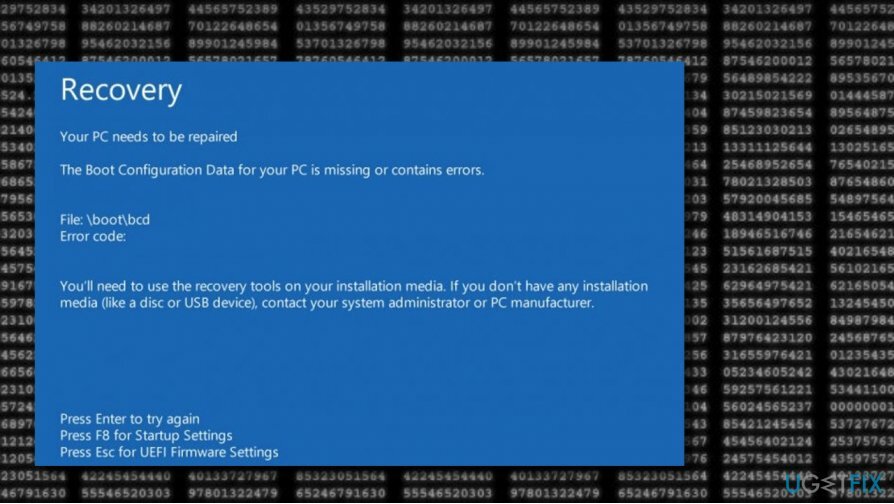
Windows 10에서 0xc000014c BSOD를 수정하는 방법은 무엇입니까?
손상된 시스템을 복구하려면 라이센스 버전을 구입해야 합니다. 이미지 변경 이미지 변경.
방법 1. Windows 10 설치 미디어 사용
손상된 시스템을 복구하려면 라이센스 버전을 구입해야 합니다. 이미지 변경 이미지 변경.
- 플러그인 Windows 10 설치 미디어.
- PC를 재부팅합니다.
- 아무거나 누르세요 열쇠 설치 미디어에서 부팅합니다.
- 선택하다 언어, 시간, 통화, 그리고 키보드/입력 방법 및 프레스 다음.
- 딸깍 하는 소리 컴퓨터 수리 (아니다 Windows 설치)를 클릭하고 복구하려는 OS 유형을 선택합니다.

- 딸깍 하는 소리 문제 해결.
- 선택하다 고급의 클릭 자동 수리 또는 시동 복구.
- 시스템이 OS를 감지하면 현재 장치에서 실행 중인 버전을 선택하십시오.
- 마지막으로 USB를 뽑거나 DVD 부팅 가능한 미디어를 제거하고 시스템 부팅을 시도합니다.
방법 2. 명령 프롬프트를 사용하고 특정 명령 실행
손상된 시스템을 복구하려면 라이센스 버전을 구입해야 합니다. 이미지 변경 이미지 변경.
- 클릭 힘 버튼을 누르고 PC 부팅을 시도합니다.
- 눌러 F8 부팅 시 키를 반복적으로 누르고 선택 컴퓨터 수리.
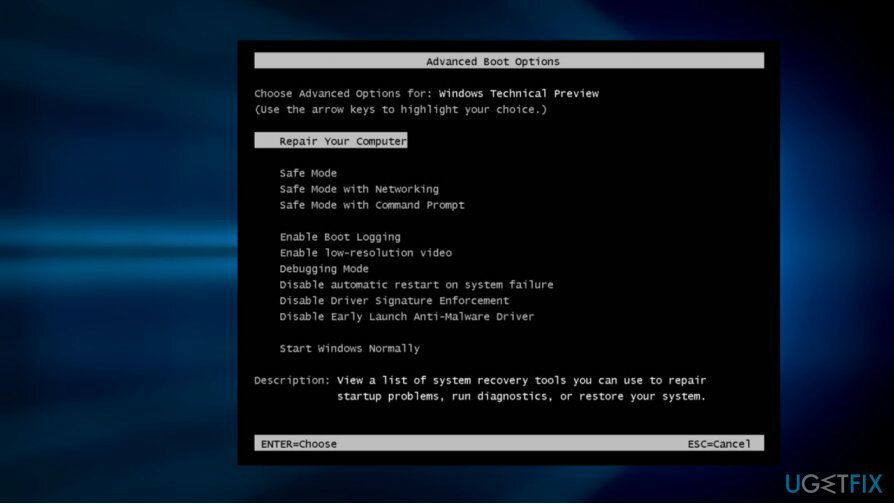
- 선택하다 명령 프롬프트 다음 명령을 입력하십시오(누름 입력하다 각각 후). 노트: / 앞에 공백이 필요합니다.
부트렉 /fixMBR
bootrec /fixBoot
bootrec /rebuildB
방법 3. 외부 장치 사용
손상된 시스템을 복구하려면 라이센스 버전을 구입해야 합니다. 이미지 변경 이미지 변경.
- 가져 가라 USB 드라이브 또는 DVD 장치 컴퓨터에 꽂거나 넣습니다.
- 요청하는 메시지가 표시되는 경우 "DVD 또는 USB에서 부팅하려면 아무 키나 누르십시오", 아무거나 클릭 단추 당신의 키보드에.
- 그 후, 윈도우 설치 페이지가 나타나야 합니다. 여기에서 선택 컴퓨터 수리 옵션.
- 그런 다음, Windows 복구 환경 활성화됩니다. 여기에서 선택 옵션 > 문제 해결을 선택합니다.
방법 4. SFC 스캔 수행
손상된 시스템을 복구하려면 라이센스 버전을 구입해야 합니다. 이미지 변경 이미지 변경.
- 장치를 다음과 연결하십시오. Windows 설치 미디어 당신의 컴퓨터 시스템에.
- 그런 다음 창이 나타나면 클릭하십시오. 컴퓨터 수리.
- 그런 다음 선택 문제 해결 그리고 가세요 고급의 옵션.
- 선택 명령 프롬프트 서비스.
- 그런 다음 입력 sfc /scannow 깜박이는 커서 후 입력하다 열쇠.
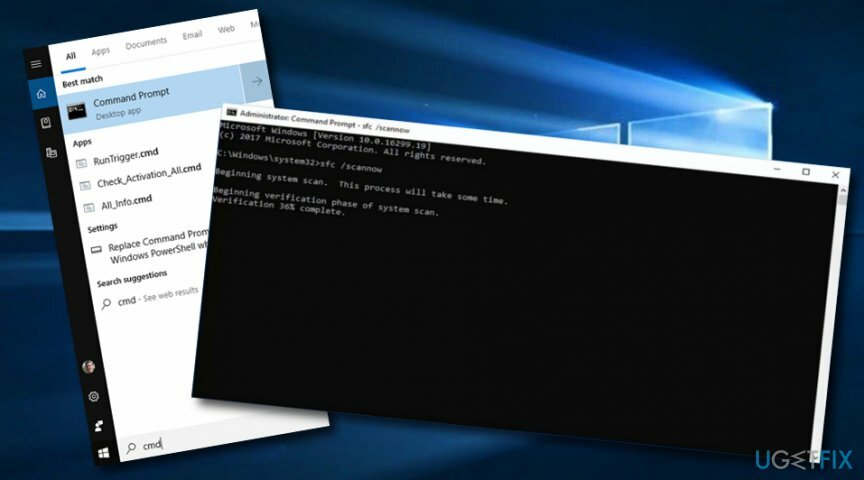
- 명령이 완료될 때까지 기다렸다가 재부팅 당신의 컴퓨터 시스템.
방법 5. 디스크 손상 가능성 확인
손상된 시스템을 복구하려면 라이센스 버전을 구입해야 합니다. 이미지 변경 이미지 변경.
- 포함된 장치를 연결하십시오. Windows 설치 미디어.
- 라고 표시된 옵션을 클릭하십시오. "컴퓨터를 수리하세요".
- 그 후, 선택 문제 해결 옵션 및 이동 고급의.
- 그런 다음 클릭하여 실행 명령 프롬프트 서비스.
- 그런 다음 입력 chkdsk C: /f /x /r 깜박이는 커서 후.
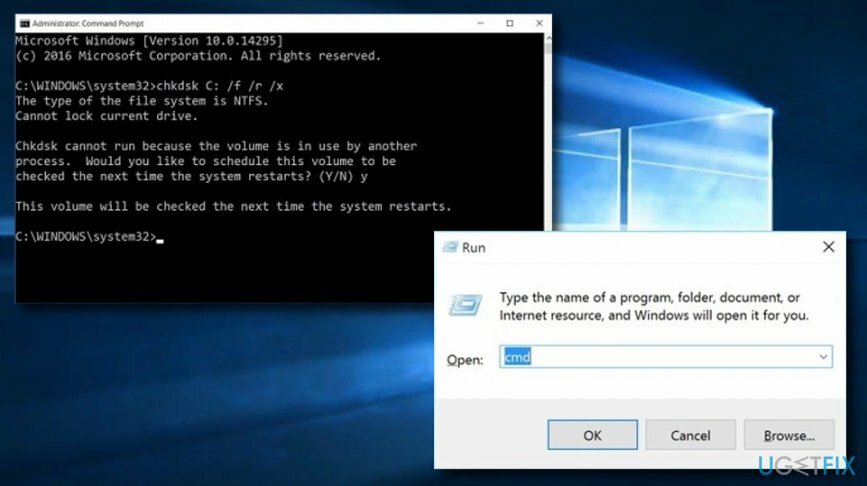
- 을 치다 키 입력 명령이 실행될 때까지 기다립니다.
- 그 다음에, 재시작 너의 컴퓨터.
방법 6. BSD 파일 복원
손상된 시스템을 복구하려면 라이센스 버전을 구입해야 합니다. 이미지 변경 이미지 변경.
- 부팅 가능 윈도우 10 외장 드라이브 그리고 컴퓨터에 연결합니다.
- 기다려 환영 화면 표시 및 선택 다음 그리고 컴퓨터를 수리하십시오.
- 그런 다음 문제 해결 버튼을 누르고 계속 고급 옵션.
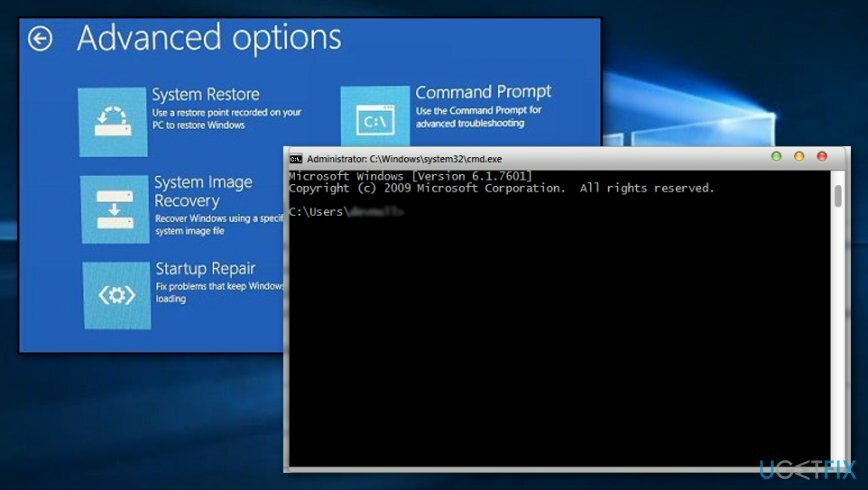
- 그 후, 선택 명령 프롬프트 다음 명령을 차례로 입력하십시오. bootrec /FixMbr, bootrec/FixBoot, bootrec /ScanOS, bootrec /RebuildBcd.
- 때리다 입력하다 각 명령 후. 모든 프로세스가 완료될 때까지 기다립니다.
- 재부팅 귀하의 Windows 컴퓨터 시스템.
자동으로 오류 복구
ugetfix.com 팀은 사용자가 오류를 제거하기 위한 최상의 솔루션을 찾도록 돕기 위해 최선을 다하고 있습니다. 수동 수리 기술로 어려움을 겪고 싶지 않다면 자동 소프트웨어를 사용하십시오. 모든 권장 제품은 당사 전문가의 테스트 및 승인을 거쳤습니다. 오류를 수정하는 데 사용할 수 있는 도구는 다음과 같습니다.
권하다
지금 그것을 할!
수정 다운로드행복
보장하다
지금 그것을 할!
수정 다운로드행복
보장하다
Reimage를 사용하여 오류를 수정하지 못한 경우 지원 팀에 도움을 요청하십시오. 귀하의 문제에 대해 알아야 한다고 생각하는 모든 세부 정보를 알려주십시오.
특허 받은 이 수리 프로세스는 사용자 컴퓨터에서 손상되거나 누락된 파일을 대체할 수 있는 2,500만 개의 구성 요소 데이터베이스를 사용합니다.
손상된 시스템을 복구하려면 라이센스 버전을 구입해야 합니다. 이미지 변경 맬웨어 제거 도구.

VPN으로 지리적으로 제한된 비디오 콘텐츠에 액세스
개인 인터넷 액세스 인터넷 서비스 제공업체를 차단할 수 있는 VPN입니다. 정부, 및 제3자가 귀하의 온라인을 추적하지 못하도록 하고 완전히 익명을 유지할 수 있도록 합니다. 이 소프트웨어는 토렌트 및 스트리밍을 위한 전용 서버를 제공하여 최적의 성능을 보장하고 속도를 늦추지 않습니다. 또한 지리적 제한을 우회하고 위치에 관계없이 Netflix, BBC, Disney+ 및 기타 인기 스트리밍 서비스와 같은 서비스를 제한 없이 볼 수 있습니다.
랜섬웨어 작성자에게 비용을 지불하지 마십시오. 대체 데이터 복구 옵션을 사용하십시오.
맬웨어 공격, 특히 랜섬웨어는 사진, 비디오, 직장 또는 학교 파일에 단연코 가장 큰 위험입니다. 사이버 범죄자는 강력한 암호화 알고리즘을 사용하여 데이터를 잠그기 때문에 비트코인의 몸값이 지불될 때까지 더 이상 사용할 수 없습니다. 해커에게 비용을 지불하는 대신 먼저 대안을 사용해야 합니다. 회복 손실된 데이터의 적어도 일부를 검색하는 데 도움이 될 수 있는 방법. 그렇지 않으면 파일과 함께 돈을 잃을 수도 있습니다. 암호화된 파일 중 일부를 복원할 수 있는 최고의 도구 중 하나 – 데이터 복구 프로.